Con un cuenta de Microsoft Exchange, todos los elementos de Outlook se almacenan en el servidor Exchange y se sincronizan con Outlook a intervalos regulares. Esto le permite acceder a los elementos de otro equipo y recuperar copias de los elementos basadas en servidor si el disco duro está dañado.
Para las cuentas deIMAP y POP , los elementos que no sean mensajes de correo electrónico se almacenan en el equipo, no en el servidor de correo. Si usa varios tipos de cuenta en Outlook, como Exchange e IMAP, es posible que vea carpetas con la etiqueta "En mi PC" en la panel de exploración. Los elementos de estas carpetas solo se guardan en el equipo y no se sincronizan con un servidor de correo.
La etiqueta "En mi PC" indica que los elementos de esa carpeta solo son accesibles a través de la aplicación de Outlook, no a través del Finder del equipo. Aunque "En mi PC" puede sugerir que puede encontrar estos archivos buscando en el equipo, la etiqueta solo indica que los elementos de la carpeta no están en un servidor de correo.
Si no sabe qué tipo de cuenta tiene
-
En la pestaña Herramientas, haga clic en Cuentas.
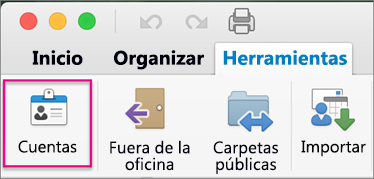
-
En el panel izquierdo de Cuentas, seleccione la cuenta. El tipo de cuenta aparece con la descripción de la cuenta en el panel derecho. En la siguiente ilustración, la cuenta es una cuenta IMAP.
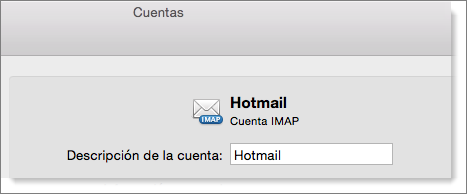
En una cuenta IMAP, los mensajes de la misma se sincronizan con el servidor IMAP. En la lista de carpetas de la vista de correo, verá una bandeja de entrada separada para cada cuenta IMAP.
Si tiene una cuenta POP, los mensajes se descargan en la bandeja En mi PC. Si tiene varias cuentas POP, todos los mensajes de las mismas se descargan en la misma en bandeja de entrada En mi PC. Como las cuentas POP no permiten que Outlook se sincronice con el servidor de correo, los mensajes de todas las cuentas POP van a la Bandeja de entrada En mi PC. Una copia de cada mensaje se descarga en Outlook.
Nota: Para mantener separado el correo de varias cuentas POP, puede crear reglas de Outlook que redirijan automáticamente los mensajes a carpetas basadas en la dirección del destinatario. Para obtener más información sobre las reglas, vea Crear una regla en Outlook 2016 para Mac.
Si solo tiene una cuenta de Exchange en Outlook, las carpetas En mi PC se ocultan de forma predeterminada. Esto ayuda a simplificar la estructura de carpetas en el panel de navegación. También impide que guarde accidentalmente un elemento en una carpeta que no está sincronizada con el servidor de Exchange. Sin embargo, puede optar por mostrar las carpetas En mi PC en el panel de navegación. Podría hacerlo, por ejemplo, si quiere crear un grupo de contactos. Es preciso mostrar las carpetas En mi PC para crear un grupo de contactos, ya que el grupo no se sincroniza con el servidor de Exchange.
Sugerencia: Para mostrar las carpetas En mi PC en el panel de navegación, en el menú Outlook, haga clic en Preferencias. En Configuración personal, haga clic en General y, en Barra lateral, desactive la casilla Ocultar en carpetas de Mi PC .
Vea también
¿Qué son IMAP y POP? Debería vincularse a https://support.office.com/en-US/article/What-are-IMAP-and-POP-ca2c5799-49f9-4079-aefe-ddca85d5b1c9







